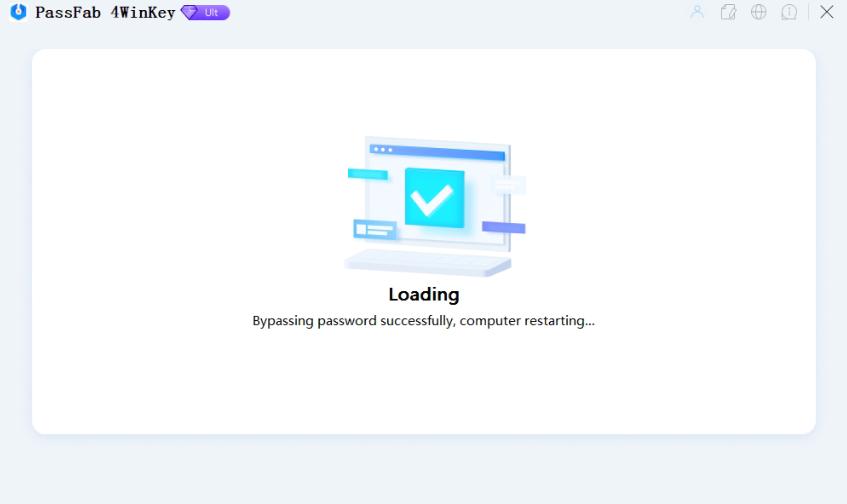Cómo usar PassFab 4WinKey Windows Password Key
Cómo usar PassFab 4WinKey Windows Password Key
Esta guía del usuario proporciona pasos detallados para utilizar PassFab 4WinKey Ultimate para eliminar o restablecer contraseñas de Windows, incluidas contraseñas de administrador local y de invitado, contraseñas de dominio y contraseñas de Microsoft. También puede utilizarlo para crear nuevas cuentas de Windows utilizando un CD, DVD o unidad flash USB de manera rápida y sencilla.
Descarga Gratuita Comprar Ahora
- Parte 1: Crear Disco de Restablecimiento de Contraseña de Windows
- Parte 2: Iniciar el Sistema Windows desde CD/DVD/USB
- Parte 3: Restablecer/Eliminar/Borrar/Crear Contraseña de Inicio de Sesión de Cuenta de Windows
- Parte 4: Desbloquear y Cerrar BitLocker cuando Olvide la Clave de Recuperación
- Parte 5: Eludir la Contraseña de Windows (desechable)
Parte 1: Crear Disco de Restablecimiento de Contraseña de Windows
Paso 1: Descargue, instale y abra PassFab 4WinKey en una PC o Mac diferente, no en la que está intentando desbloquear. Esto lo llevará a la interfaz principal del software.
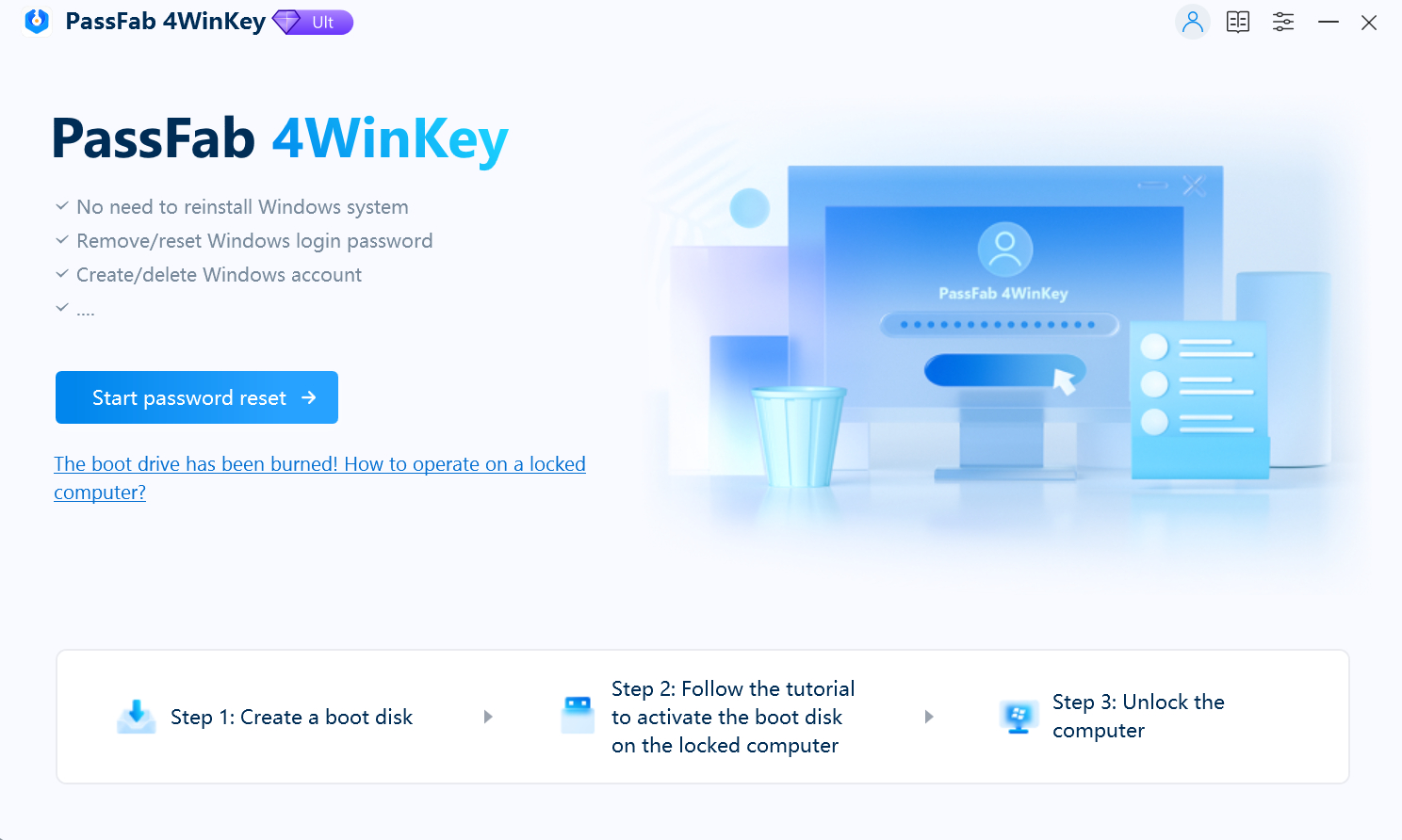
Paso 2: Seleccione "Iniciar restablecimiento de contraseña" para acceder al archivo ISO necesario para crear el disco de arranque.
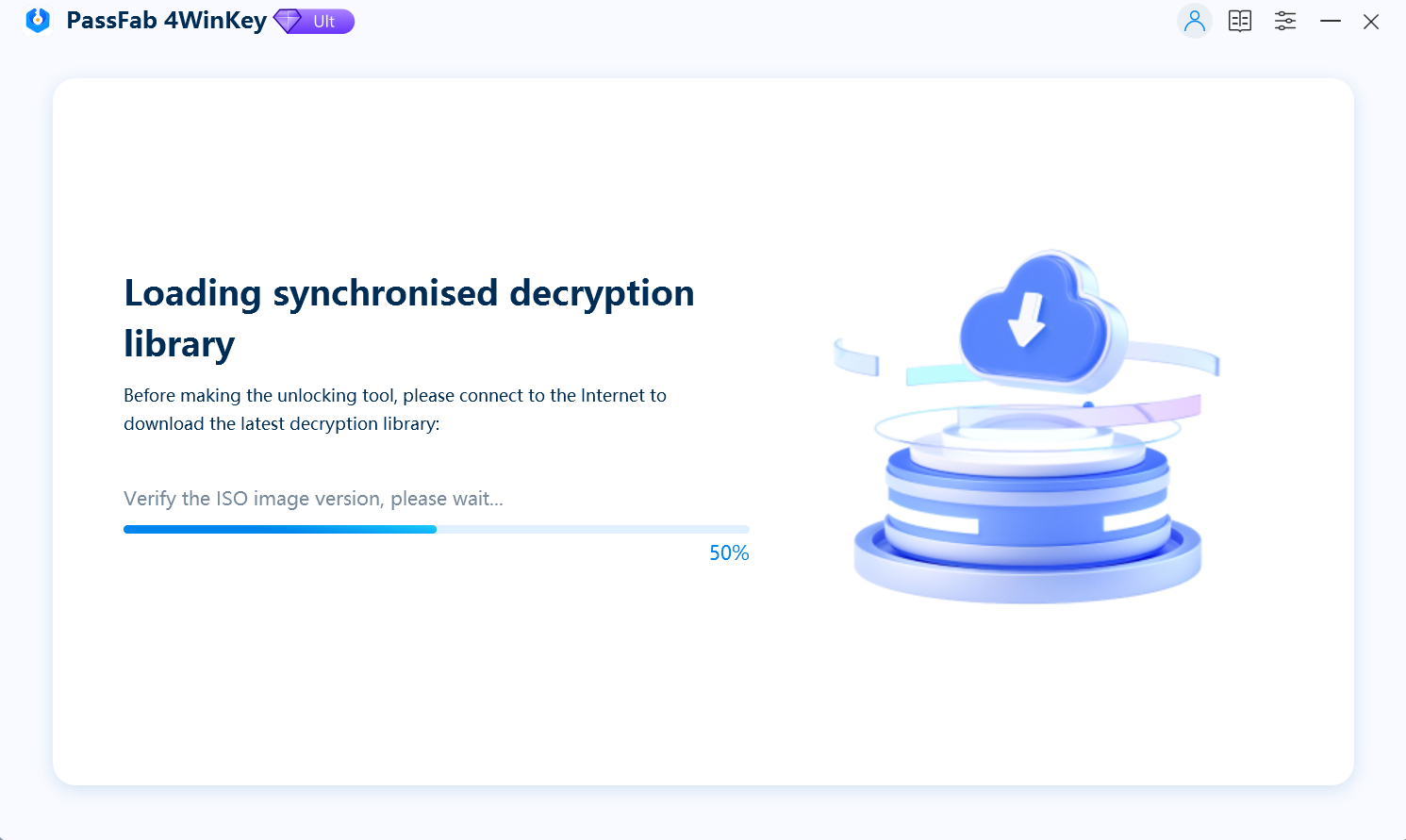
Paso 3: Elija un medio de arranque (Unidad Flash USB o CD/DVD) y luego haga clic en "Iniciar grabación" para continuar.
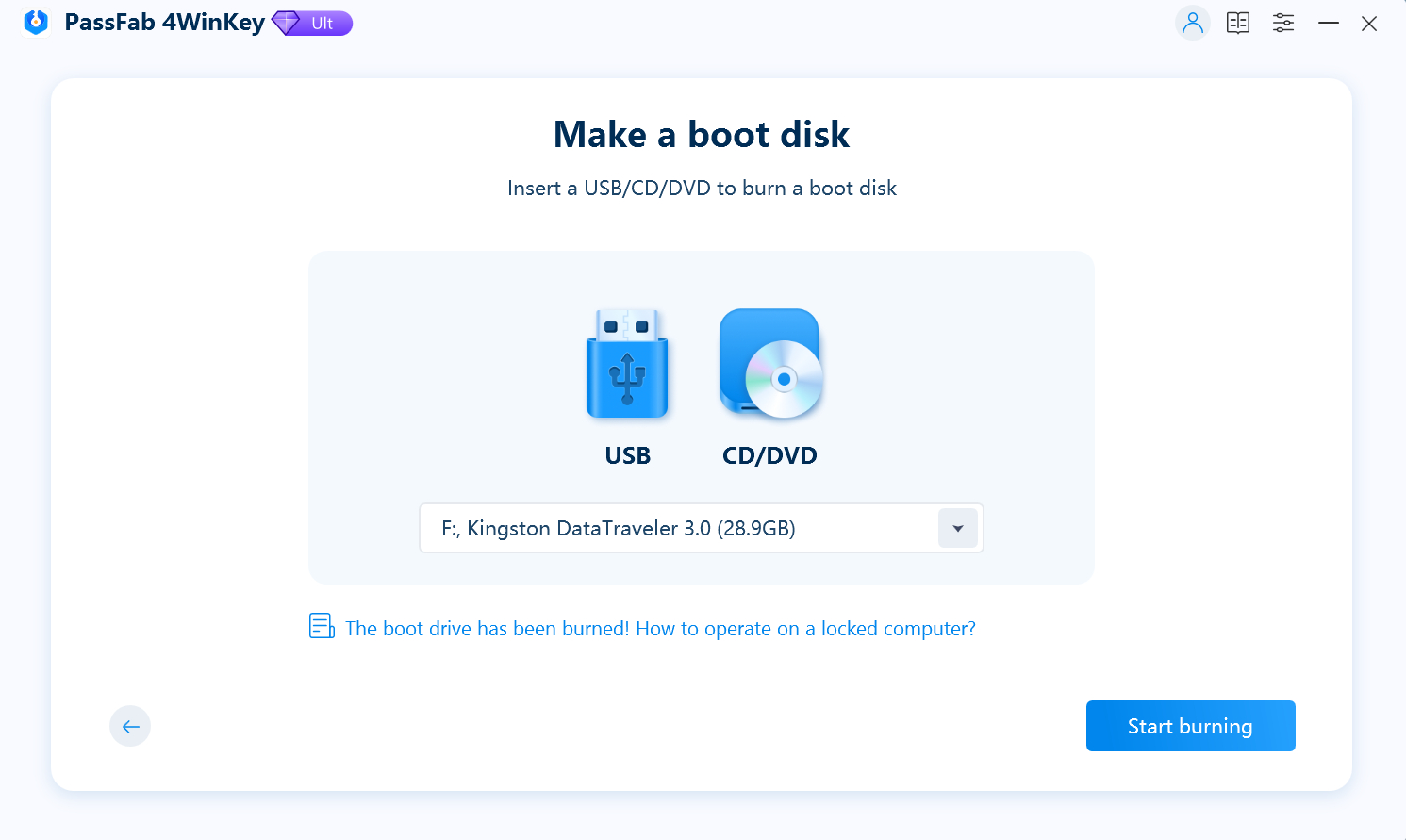
Paso 4: Advertencia: Formatear borrará todos los datos en su USB/CD/DVD. Haga clic en "Siguiente" para continuar.
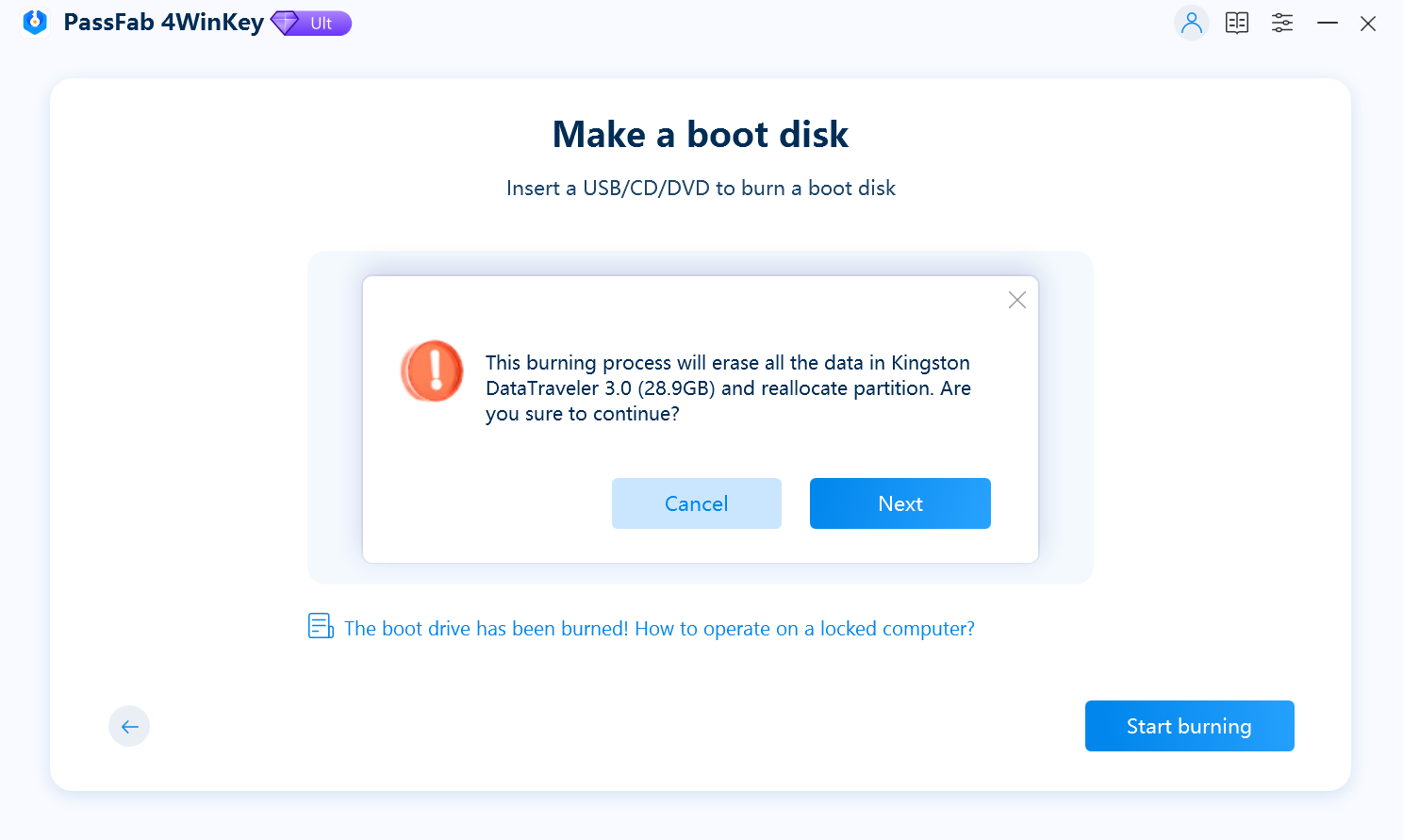
Paso 5: 4WinKey está creando un disco de arranque en su USB/CD/DVD. Por favor, espere unos segundos.
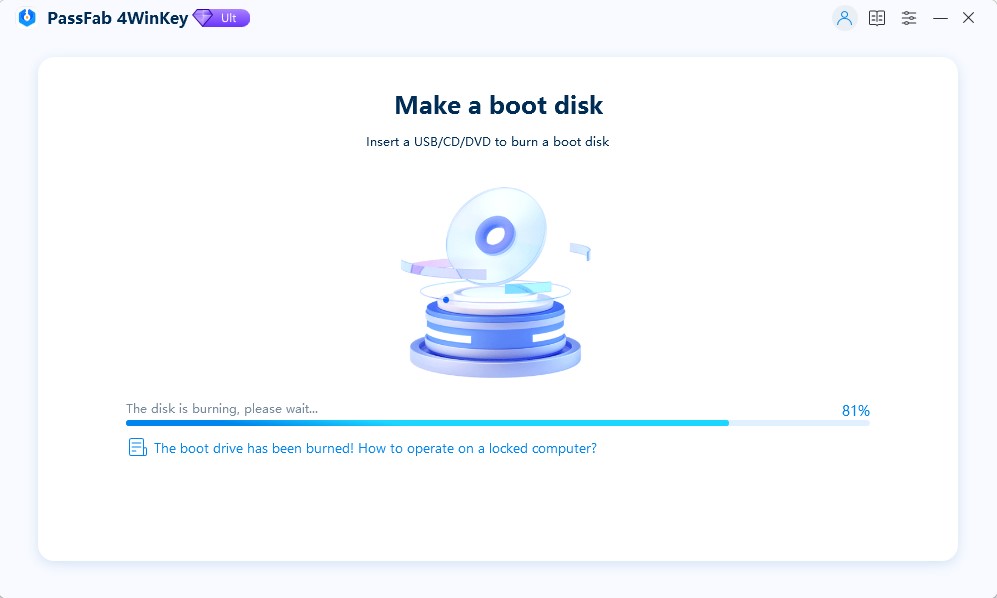
Una vez que se complete el proceso de grabación, puede consultar la guía del usuario en la pantalla del software para desbloquear su computadora usando el CD, DVD o unidad flash USB.
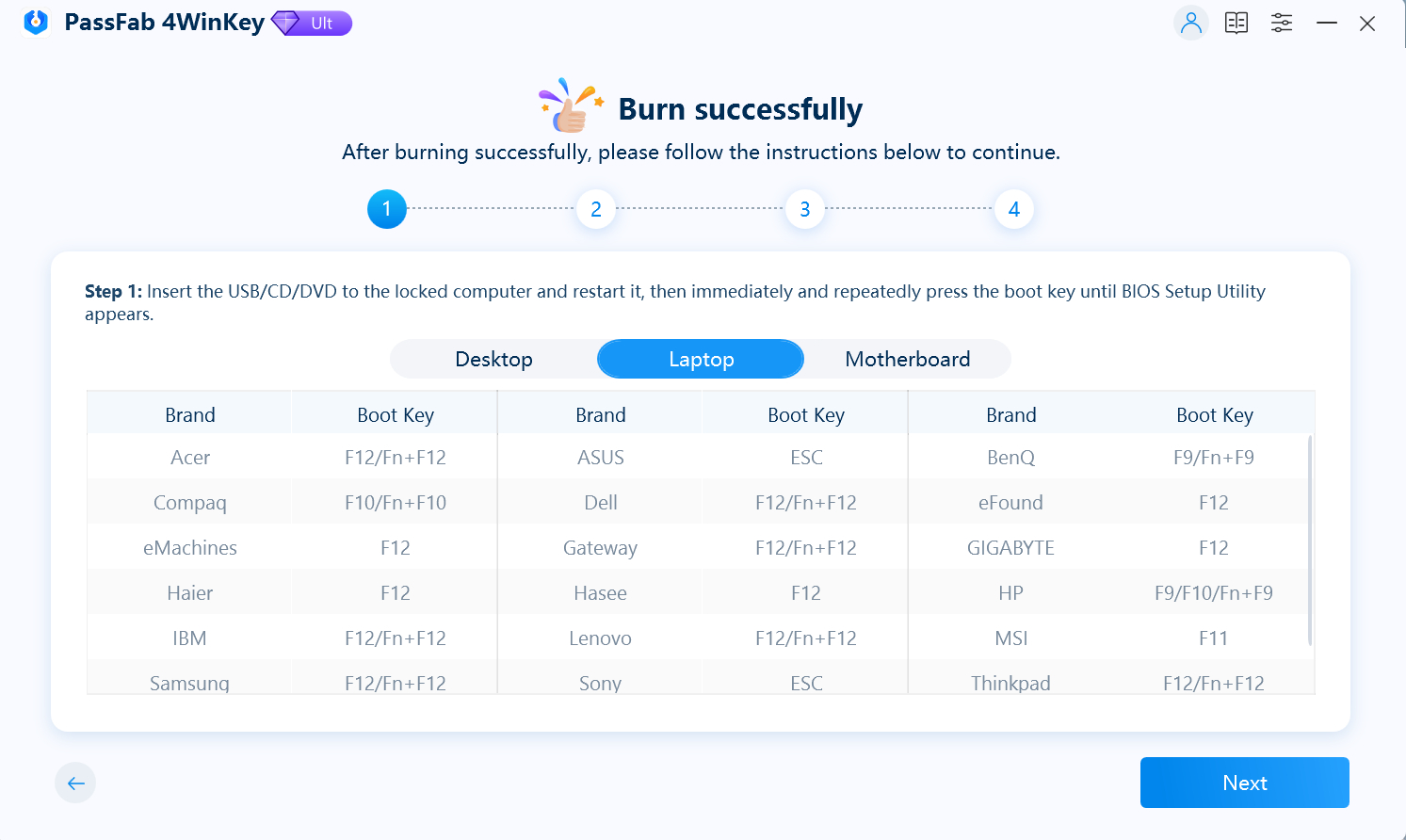
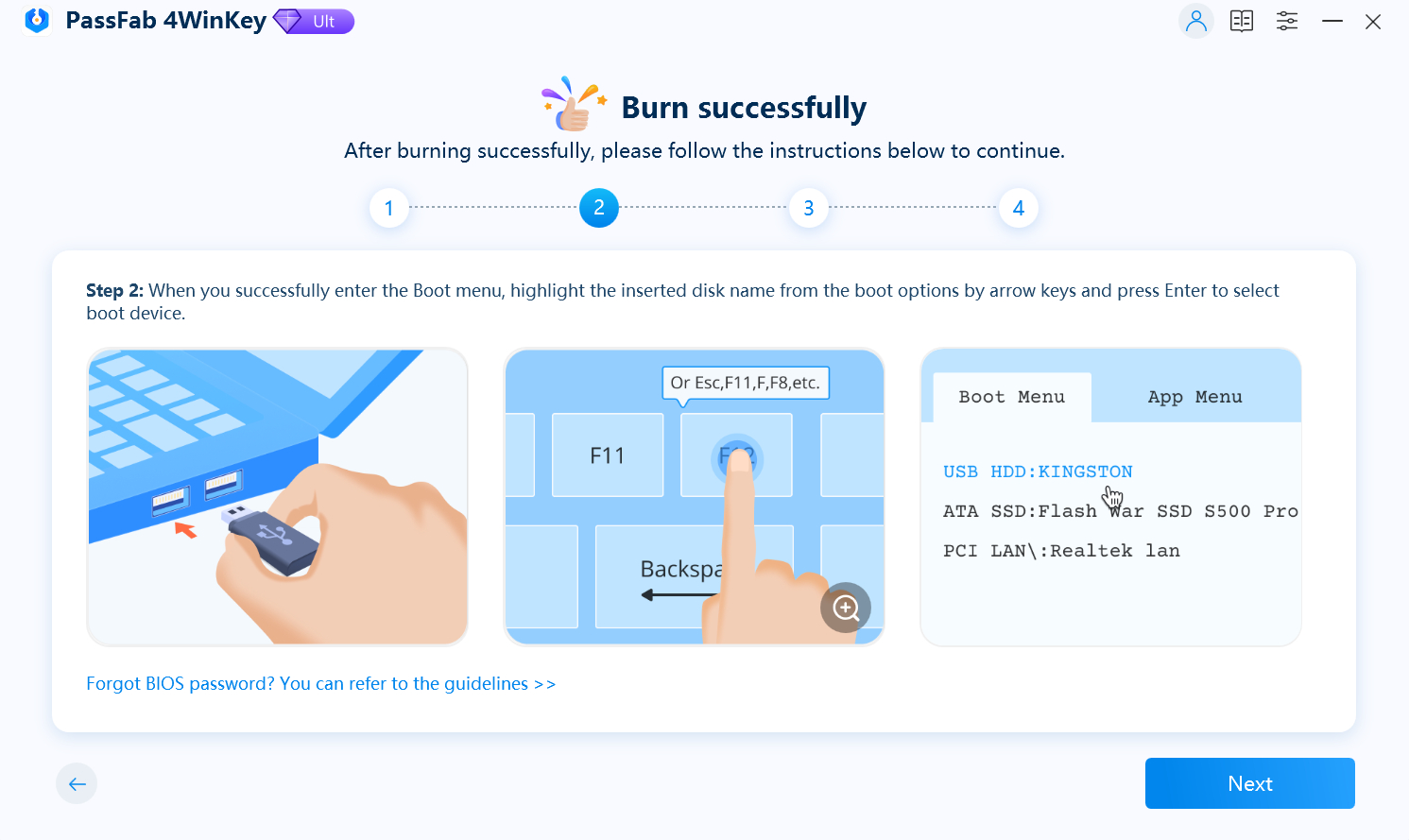
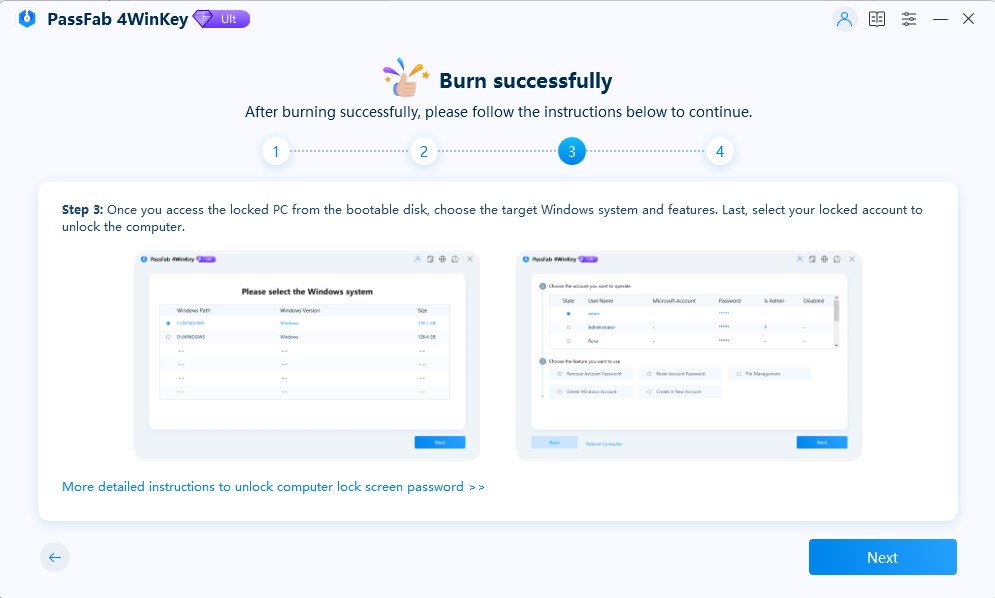
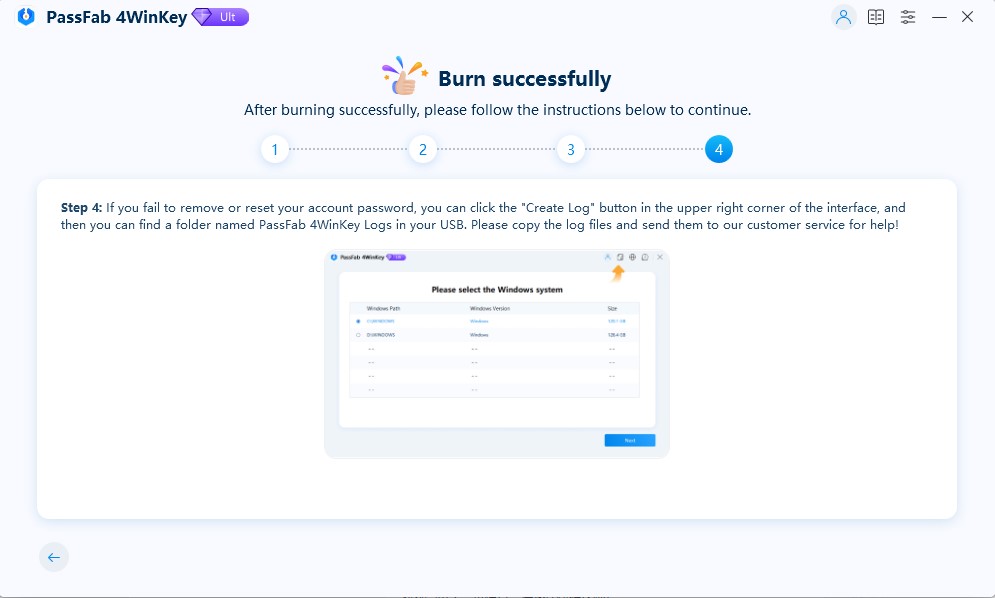
Parte 2: Arrancar el Sistema Windows desde CD/DVD/USB
Paso 1: Inserte el USB, CD o DVD de arranque en el laptop o computadora de escritorio con contraseña de Windows.
Paso 2: Reinicie la computadora y presione "F12" o "ESC" en el teclado para acceder al menú de arranque.
Tenga en cuenta que la tecla para acceder al menú de arranque puede variar según la placa base. Generalmente, las marcas de computadoras populares usan F12 o ESC para ingresar al menú de arranque.
Paso 3: Después de acceder con éxito al menú de arranque, navegue usando las teclas de flecha para localizar el nombre del disco insertado. Presione "F10" para guardar los cambios y salir.


Para computadoras con UEFI, asegúrese de elegir "UEFI: [Nombre del USB/CD/DVD]" como la opción de arranque principal.

Para opciones de configuración adicionales en BIOS o UEFI, consulte las siguientes páginas: Configuración de BIOS/UEFI: Cómo arrancar su computadora desde USB/CD/DVD; Cómo configurar el arranque de la computadora desde unidad USB/CD/DVD
Parte 3. Restablecer/Eliminar/Borrar/Crear Contraseña de Inicio de Sesión en Windows
Una vez que salga de la configuración de BIOS, su computadora se reiniciará. La Versión Ultimate de PassFab 4WinKey incluye las siguientes características.
- Eliminar Contraseña de Cuenta: Elimine contraseñas de administrador o invitado de Windows, contraseñas locales o de dominio.
- Restablecer Contraseña de Cuenta: Restablezca contraseñas de administrador local de Windows, invitado, o de dominio, así como contraseñas de Microsoft.
- Borrar Cuenta de Windows: Elimine una cuenta de Windows, excluyendo cuentas integradas o de Microsoft.
- Crear una Nueva Cuenta: Establezca una nueva cuenta de administrador o de dominio en Windows.
Siga los pasos para restablecer, eliminar, borrar o crear contraseñas de Windows.
Paso 1: Elija el sistema Windows.

Paso 2: Eliminar/Restablecer/Borrar/Crear Contraseña.
Para eliminar una contraseña, elija la cuenta de la que desea eliminar la contraseña y luego haga clic en el botón "Siguiente" para continuar.


Para restablecer su contraseña, elija el tipo de cuenta (invitado local/administrador/Microsoft), ingrese una nueva contraseña en el cuadro de texto proporcionado y haga clic en el botón "Siguiente" para continuar.



Para borrar una cuenta, elija la cuenta de usuario que desea eliminar y haga clic en "Siguiente". Después de eliminar exitosamente la cuenta de Windows seleccionada, haga clic en "Reiniciar" para reiniciar.
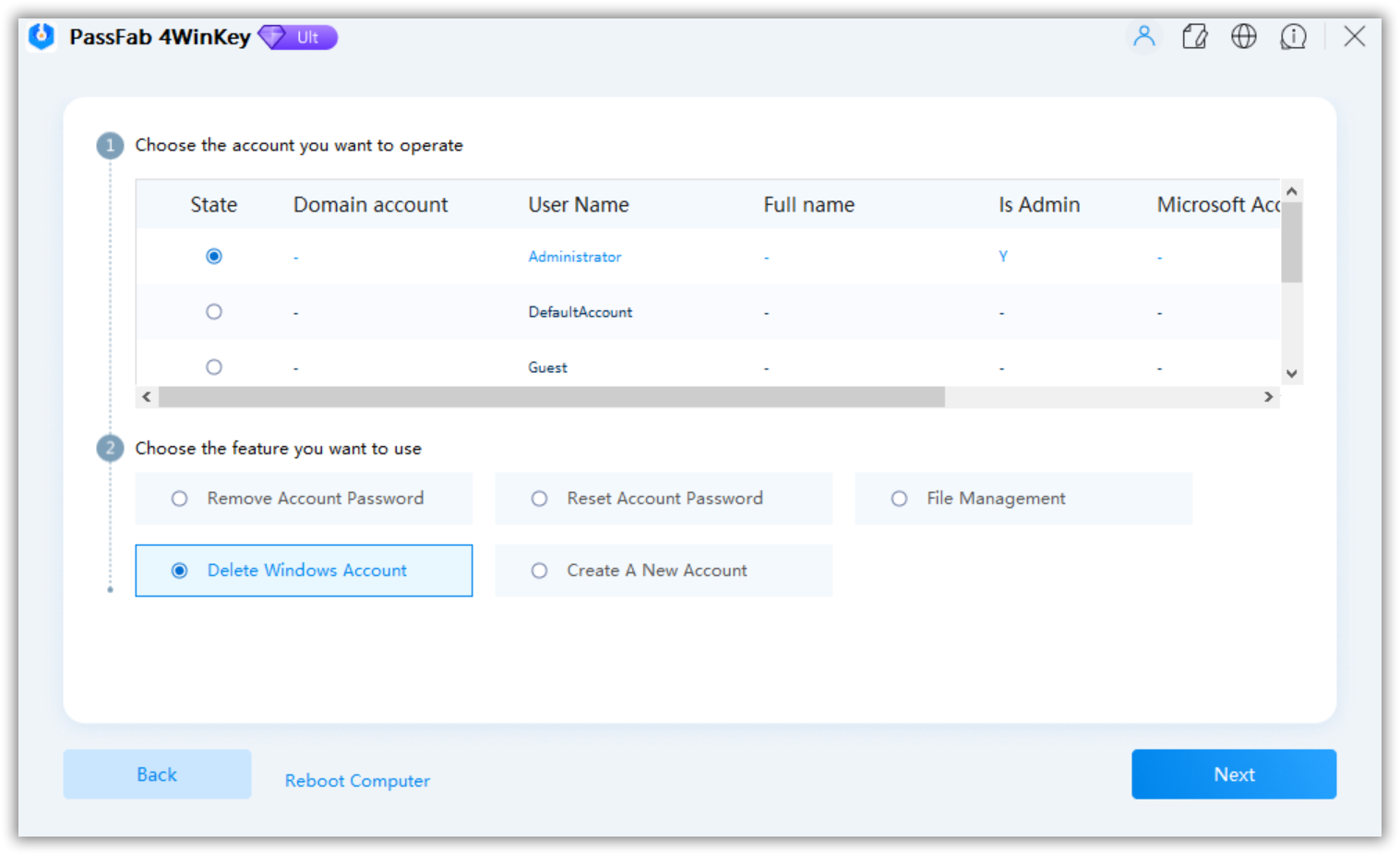
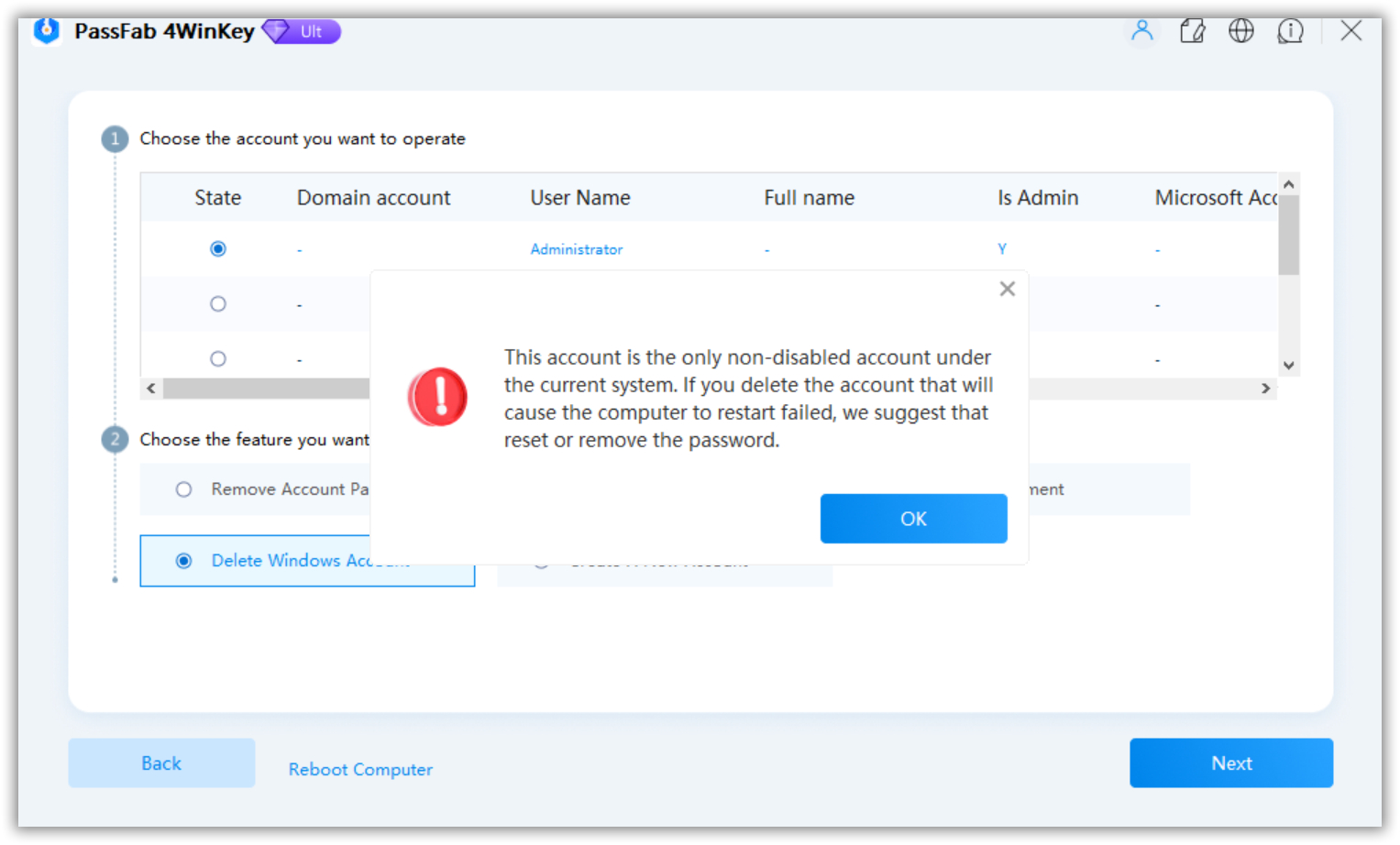
Si no puede eliminar o restablecer la contraseña, puede presionar la tecla Shift cinco veces en la interfaz de inicio de sesión de Windows para acceder a PassFab 4WinKey e intentar eliminar o restablecer la contraseña nuevamente.
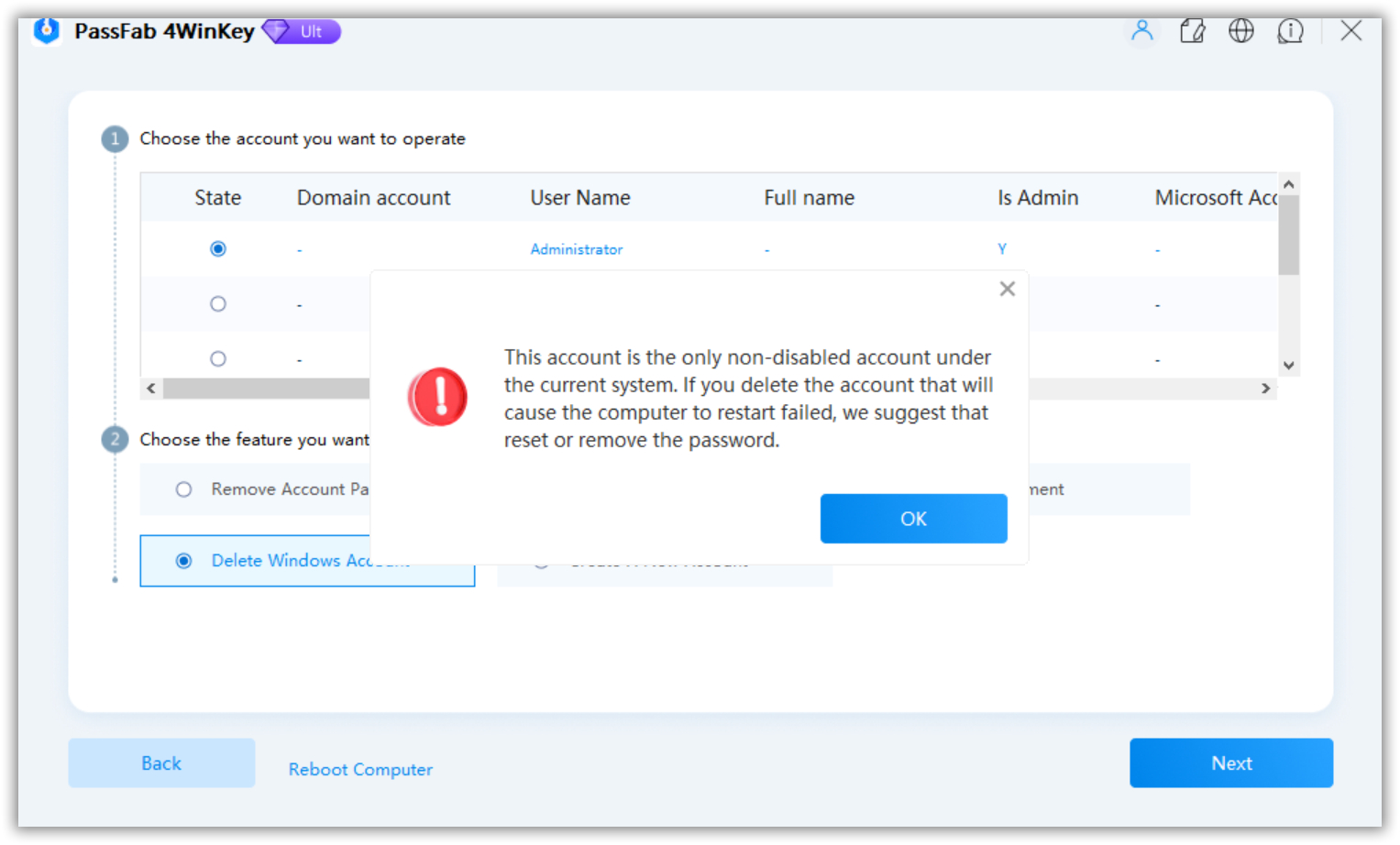
Si no puede eliminar o restablecer la contraseña, presione la tecla Shift cinco veces en la interfaz de inicio de sesión de Windows para abrir la herramienta PassFab 4WinKey e intente eliminar o restablecer la contraseña nuevamente.
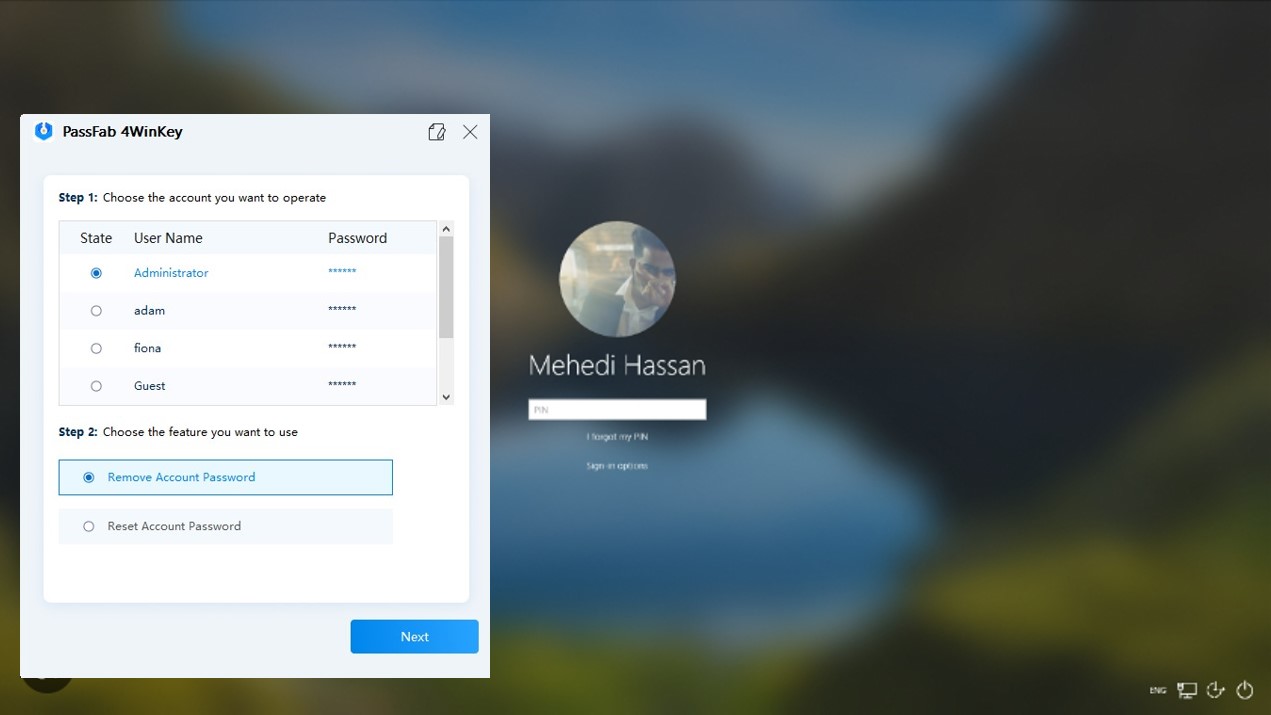
Gestión de Archivos: Elija la opción de gestión de archivos para organizar los archivos en sus discos. Puede copiar archivos a un USB/CD/DVD o eliminar archivos utilizando la herramienta de gestión de archivos.
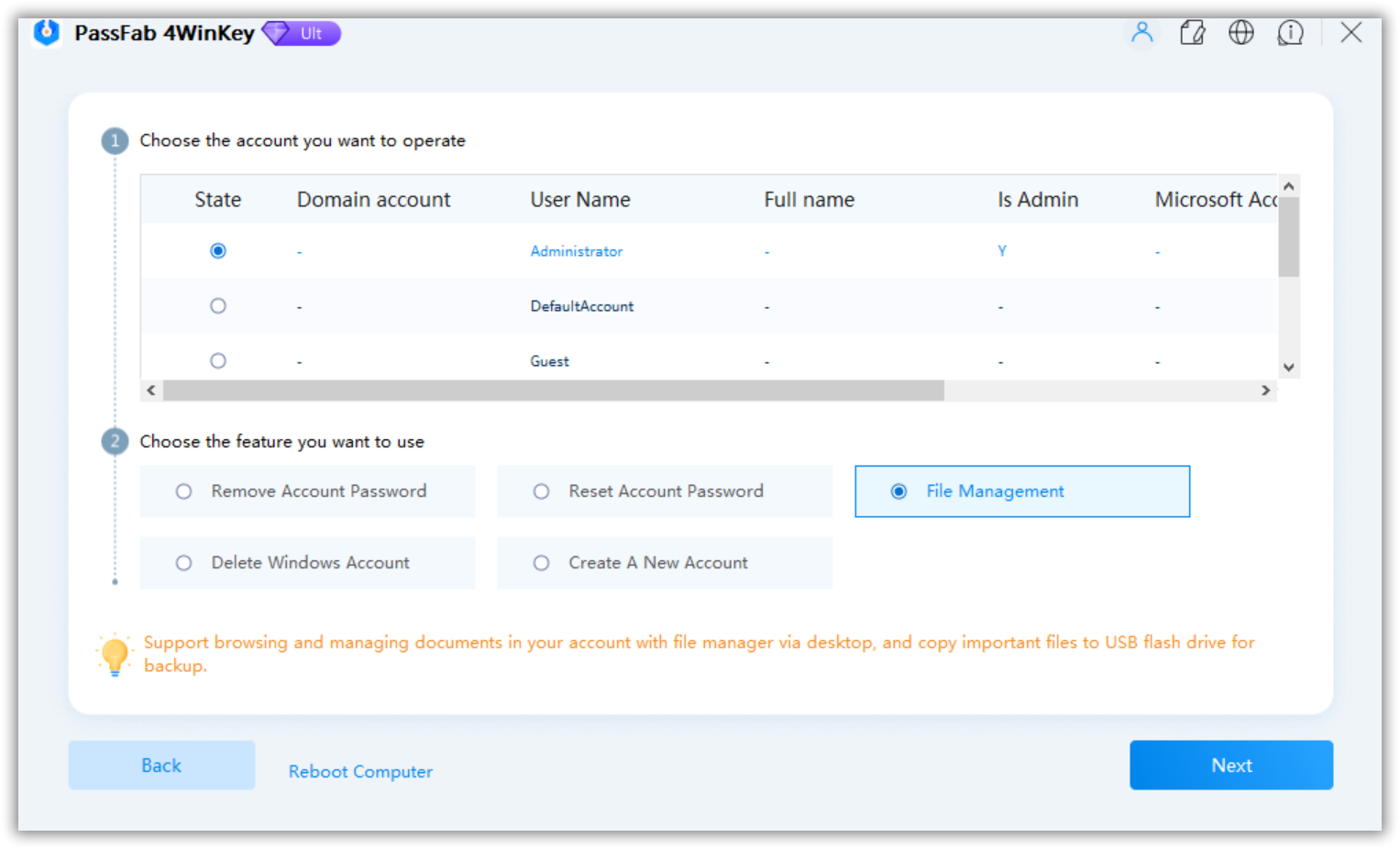
Crear una Nueva Cuenta: Seleccione Crear una Nueva Cuenta y haga clic en el botón Crear. Luego, ingrese el nombre de usuario y la contraseña de la nueva cuenta. Una vez hecho esto, haga clic en Reiniciar para reiniciar su computadora.
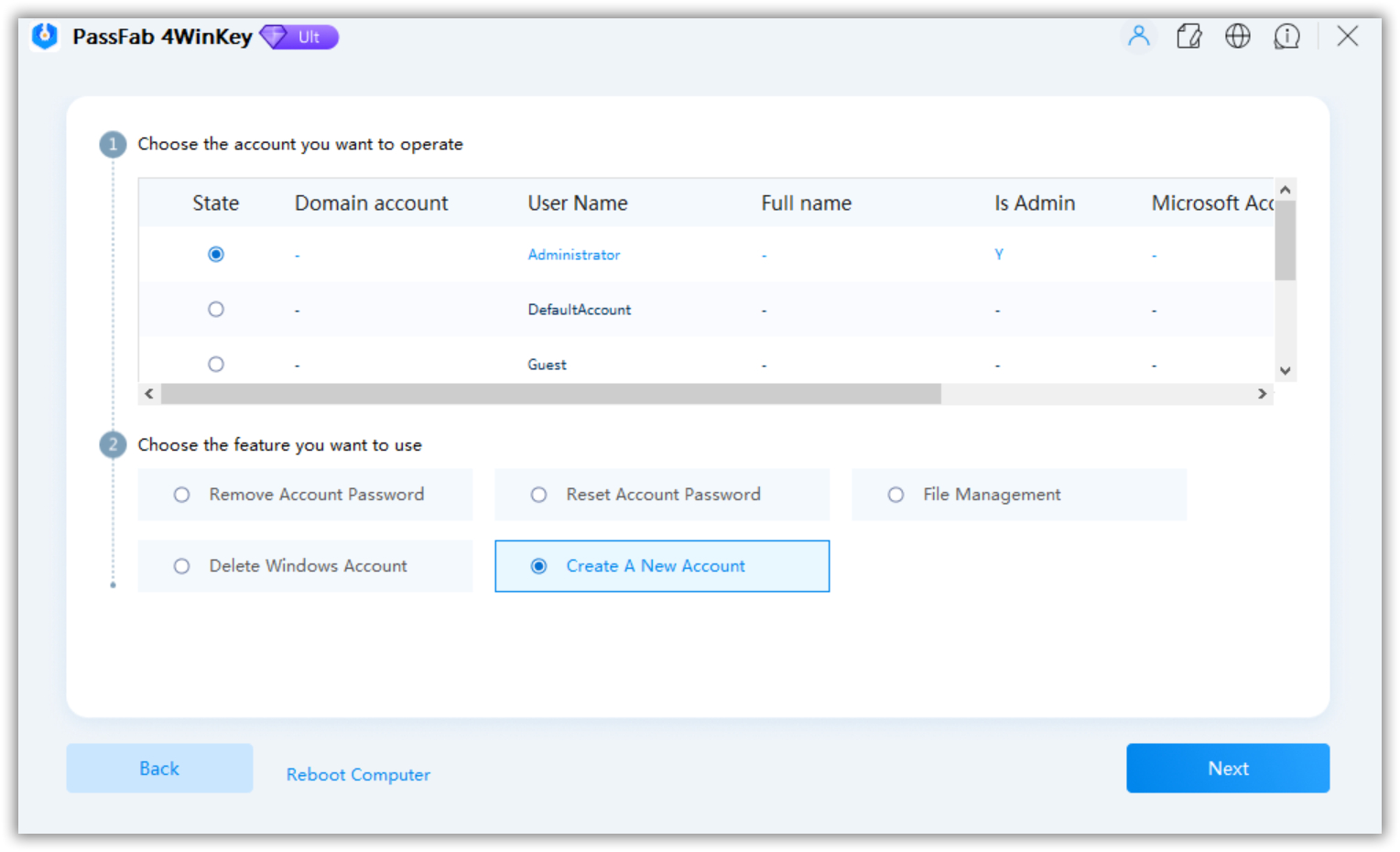
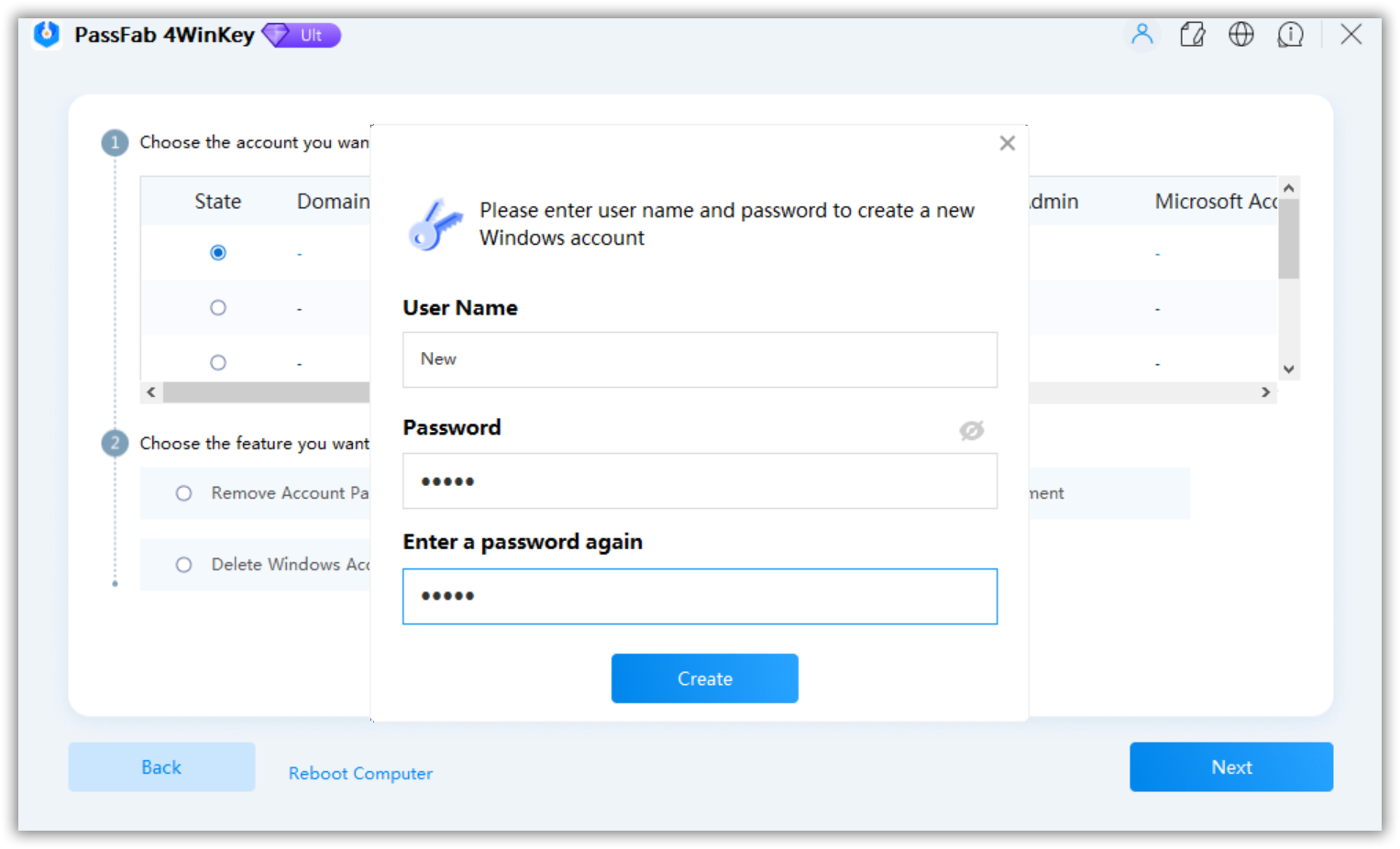
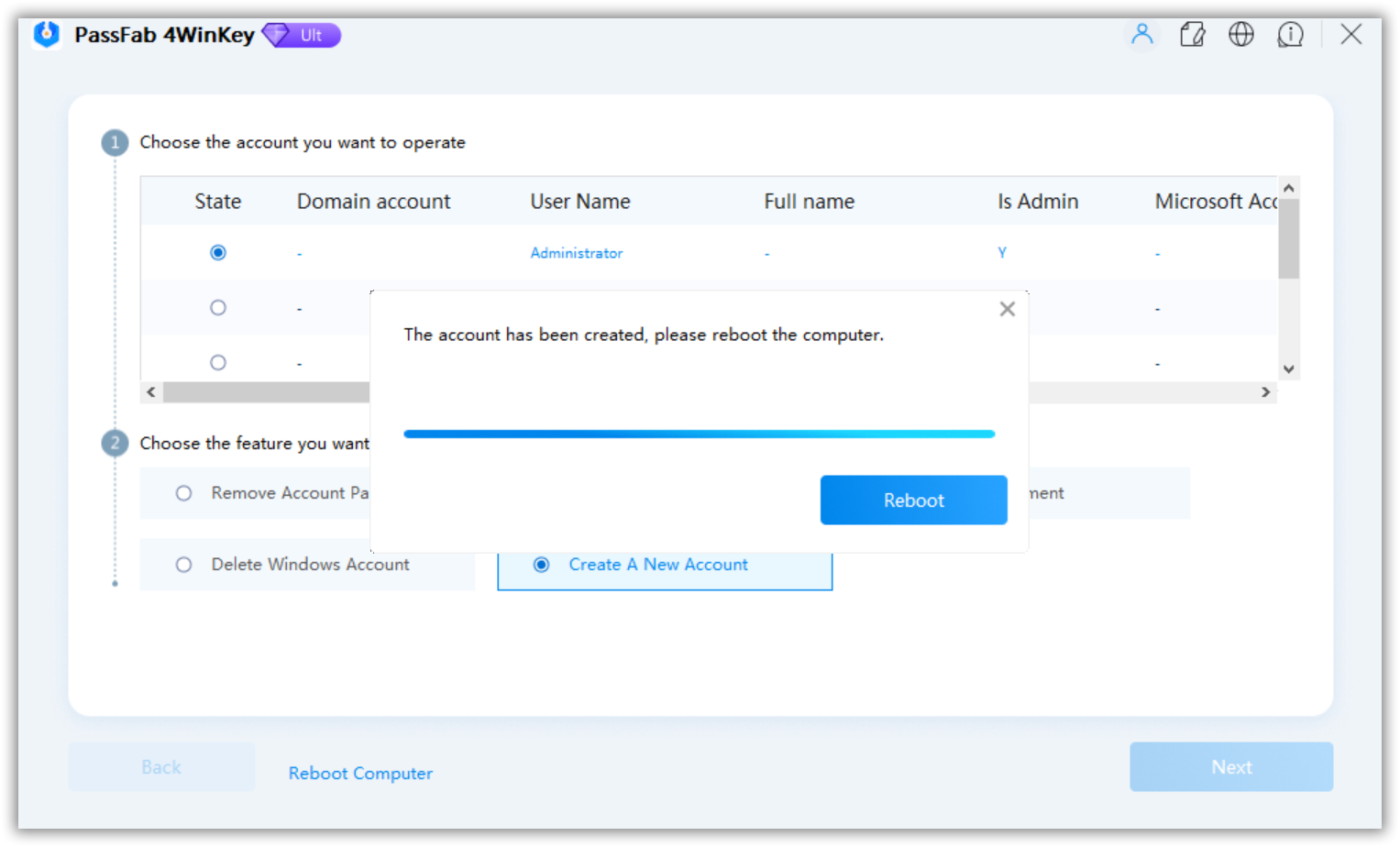
Si no puede eliminar o restablecer la contraseña de su cuenta, puede hacer clic en el botón "Crear Registro" en la esquina superior derecha de la interfaz. Busque una carpeta llamada Registros de PassFab 4winkey en su USB. Copie los archivos de registro y envíelos a nuestro servicio de atención al cliente para obtener asistencia.
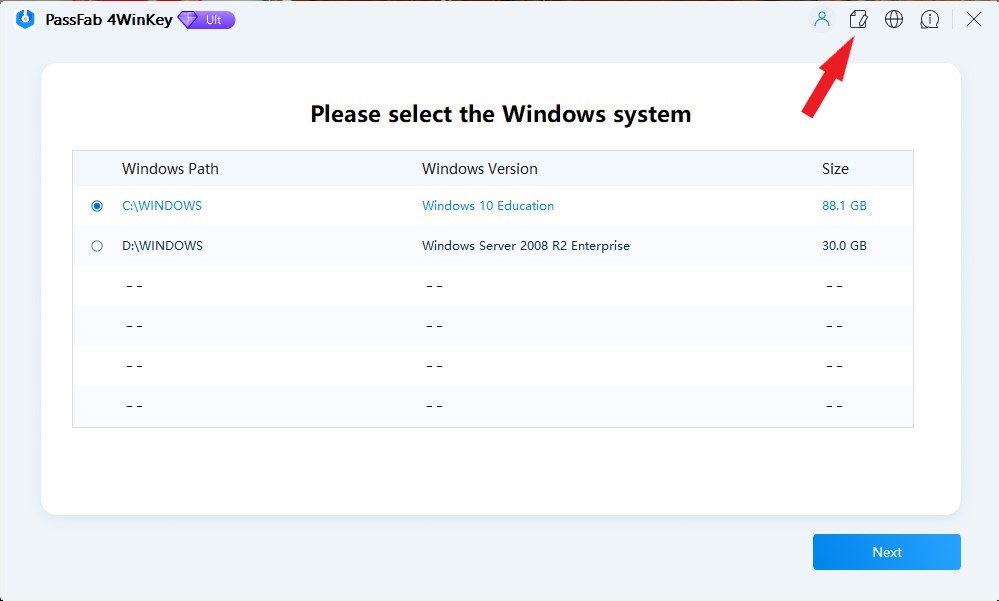
Parte 4: Desbloquear y Cerrar BitLocker sin la Clave de Recuperación
BitLocker es una función de seguridad en Windows que cifra tus datos. Sin la clave de descifrado, la información en tu disco duro es ilegible.
La clave de recuperación de BitLocker es un código de 48 dígitos que sirve como respaldo para acceder a tus datos. Si olvidas esta clave, existen métodos disponibles para desbloquear BitLocker sin ella.
Perder la clave de recuperación de BitLocker puede ser estresante, pero hay formas de recuperar el acceso a tus datos cifrados sin ella.
Para desbloquear BitLocker sin la clave de recuperación, primero necesitarás crear un disco de arranque y arrancar Windows desde él. Consulta los pasos descritos en la Parte 1 y Parte 2 para obtener instrucciones detalladas sobre cómo lograrlo.
Paso 1: Dentro de la interfaz de 4WinKey, se mostrará información que muestra tus discos actualmente bloqueados. Puedes elegir cerrar esta información y seleccionar un Modo de Desbloqueo para continuar.
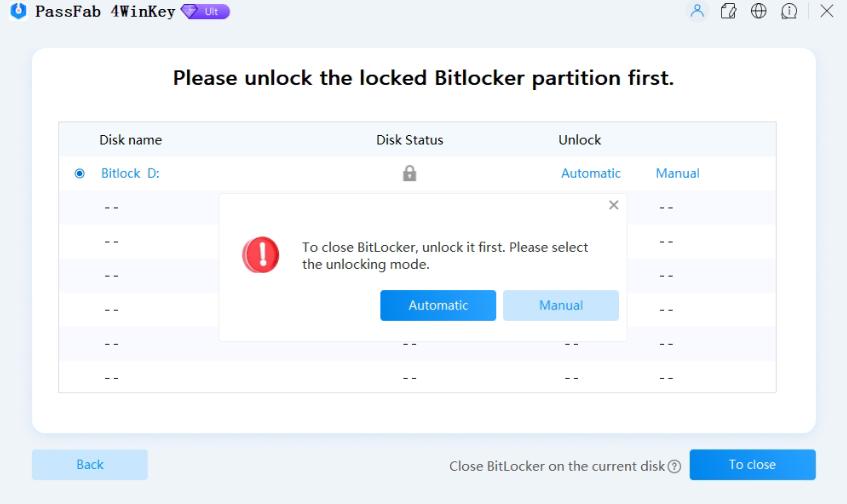
Puedes usar la función de Desbloqueo Automático, que buscará la contraseña almacenada en tu computadora, o ingresar manualmente la Clave de Recuperación de BitLocker si la recuerdas.
Para cerrar BitLocker usando PassFab 4WinKey, primero debes desbloquearlo.
Paso 2: Una vez que hayas desbloqueado con éxito la partición de BitLocker, el estado del disco mostrará como desbloqueado. A continuación, haz clic en "Cerrar" para proceder a cerrar el BitLocker en el disco actual. Aparecerá una ventana emergente donde podrás seleccionar "Cerrar BitLocker" para completar el proceso.

Paso 3: Espera brevemente a que PassFab 4WinKey cierre permanentemente el BitLocker, eliminando la necesidad de desbloquearlo cada vez que accedas a tu PC.
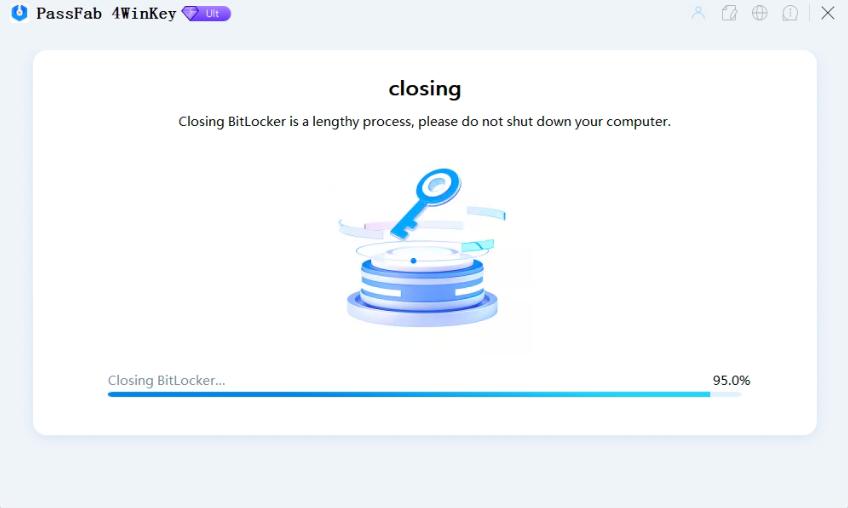
Parte 5: Omitir la Contraseña de Windows (una vez)
Si necesitas omitir la contraseña de Windows temporalmente sin cambiar la contraseña original, puedes utilizar esta función.
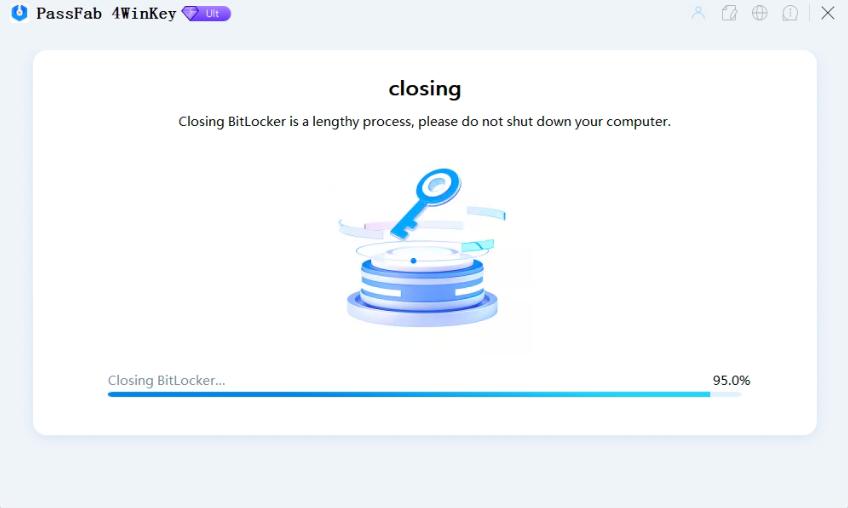
Paso 1: Primero, elige la cuenta a la que deseas acceder y luego selecciona "Omitir Contraseña (temporal)." A continuación, haz clic en el botón "Siguiente."
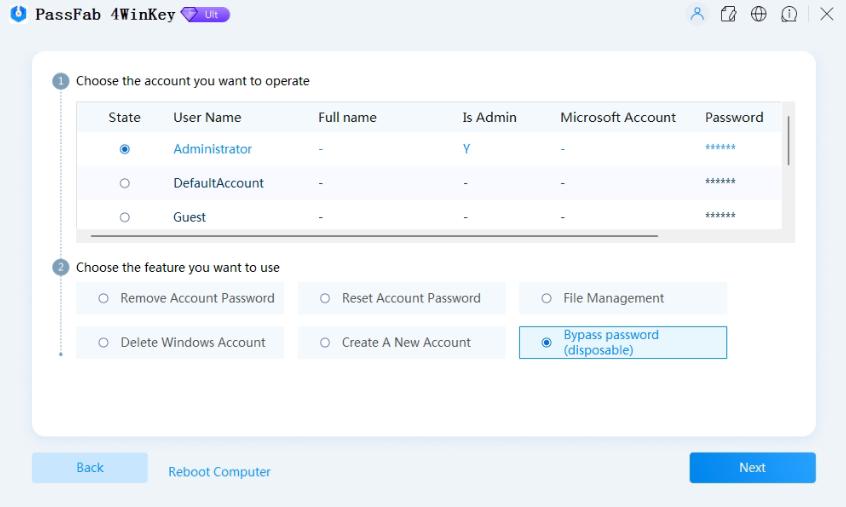
Paso 2: Aparecerá una ventana emergente, haz clic en "Omitir Contraseña" para continuar.
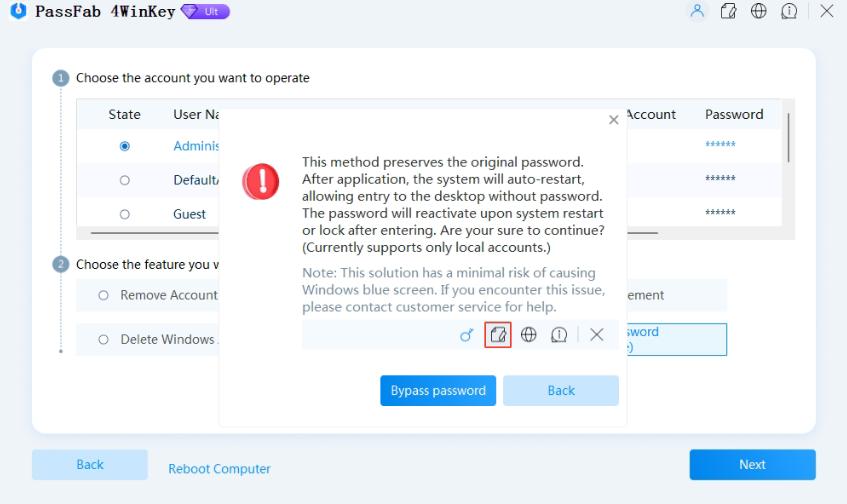
Paso 3: PassFab 4WinKey desbloqueará la contraseña una vez, preservando la contraseña original de Windows. Después de reiniciar el ordenador, podrás acceder al PC.